Количество уникальных значений в Excel
Мы будем использовать link: / summing-excel-sumproduct-function [SUMPRODUCT]
и link: / tips-countif-in-microsoft-excel [COUNTIF function] для подсчета уникальных значений в диапазоне.
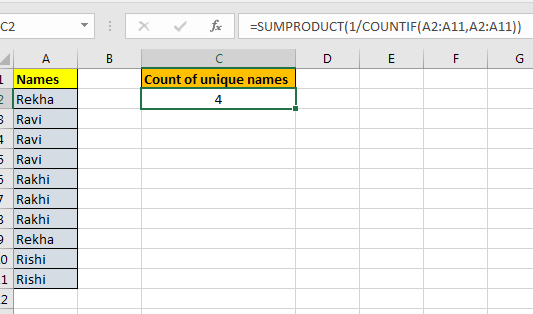
Общая формула для подсчета уникальных значений:
=SUMPRODUCT(1/COUNTIF(range,range))
Пример уникального подсчета в Excel Допустим, у нас есть список имен. Теперь этот список может содержать повторяющиеся значения.
Как мы можем считать только уникальные имена. См. Таблицу ниже.
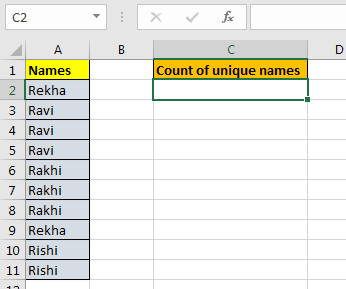
Напишите эту формулу уникального подсчета в любом месте листа. И у вас будет уникальное количество предметов в заданном диапазоне.
=SUMPRODUCT(1/COUNTIF(A2:A11,A2:A11))
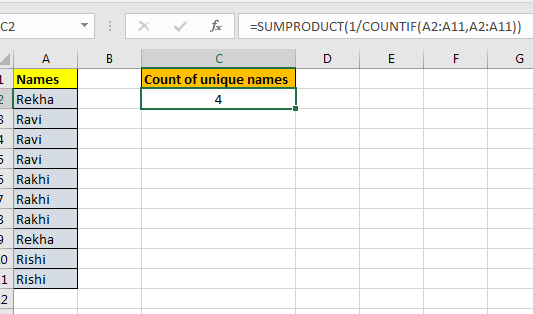
Пояснение:
СЧЁТЕСЛИ (A2: A11, A2: A11): эта часть вернет массив количества каждого элемента в ячейке. Если вы выберете эту часть формулы и нажмете F9 *, вы увидите массив. Если «Радха» встречается два раза, а «Рина» — 3, тогда будет массив. \ {2,2,3,3,3}. В этом примере это \ {2; 3; 3; 3; 3; 3; 3; 2; 2; 2}.
1 / COUNTIF (A2: A11, A2: A11): здесь мы делим 1 на каждый элемент массива, возвращаемый функцией COUNTIF (A2: A11, A2: A11) *. Он снова вернет массив дробей. Если массив, возвращаемый функцией countif, равен \ {2,2,3,3,3}, тогда массив дробей будет \ {0.5,0.5,0.333,0.333,0.333}. Если мы их немного, то получим \ {1,1}.
1 для каждого элемента в массиве. В нашем примере это \ {0,5; 0,333; 0,333; 0,333; 0,333; 0,333; 0,333; 0,5; 0,5; 0,5}.
Все еще со мной? Хорошо, мы почти у цели.
link: / summing-excel-sumproduct-function [SUMPRODUCT] (1 / COUNTIF (A2: A11, A2: A11 *))
: Суммирует массив, предоставленный 1 / COUNTIF (A2: A11, A2: A11), который будет подсчетом уникальных значений в диапазоне.
Я не знаю, достаточно ли я понял, чтобы вы поняли функциональность этой уникальной формулы подсчета, но я уверен в одном: она работает фантастически. Дайте мне знать в комментариях, было ли это полезно или нет.